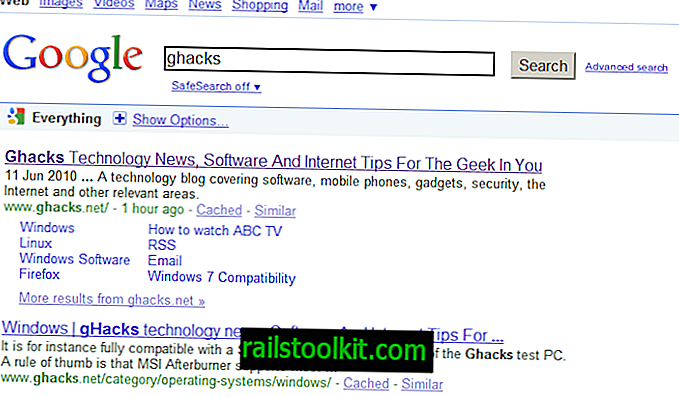Du kan bruke tastatursnarveien Alt-Tab på moderne Windows-enheter for å vise og veksle mellom alle åpne programvinduer.
Selv om du har andre alternativer for å bytte til andre programmer, kan Alt-Tab være raskere enn de. En grunn til det er at den viser forhåndsvisninger av de åpne vinduene på skrivebordet, slik at identifikasjonen av den rette kan være enklere.
Du kan bytte til hvilket som helst av de åpne vinduene med musen - b
y klikke på vinduet - eller tastaturet - ved å trykke på Tab-tasten for å bla gjennom vinduene.
Det eneste andre alternativet som er gitt er å lukke et hvilket som helst åpent programvindu ved å holde musepekeren over representasjonen, og klikke på x-ikonet som vises når du gjør det.
Tilpass Alt-Tab i Windows 10

Du kan tilpasse Alt-Tab-funksjonen i Windows på flere måter. Vær oppmerksom på at dette krever redigering av verdier i Windows-registeret, eller bruk av et tredjepartsprogram som gir deg alternativene.
De tre kjernealternativene du har i denne forbindelse er følgende:
- Endre gjennomsiktighetsnivået på grensesnittet Alt-Tab.
- Skjul åpne Windows som kan vises bak Alt-Tab.
- Demp bakgrunnen på skrivebordet.
Endre gjennomsiktighetsnivået på grensesnittet Alt-Tab
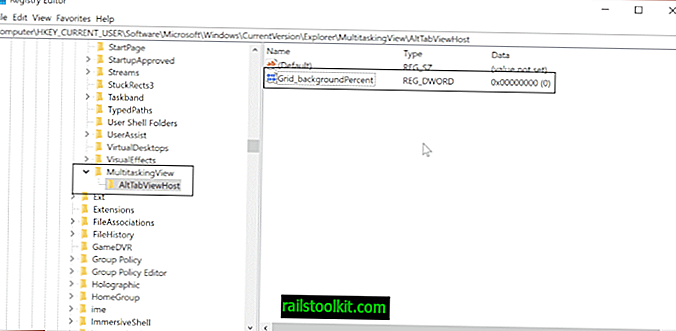
Gjør følgende hvis du vil endre gjennomsiktigheten til grensesnittgrensen til Alt-Tab .:
- Trykk på Windows-tasten, skriv regedit.exe, og trykk Enter-tasten.
- Bekreft UAC-ledeteksten.
- Naviger til følgende nøkkel: HKEY_CURRENT_USER \ SOFTWARE \ Microsoft \ Windows \ CurrentVersion \ Explorer
- Høyreklikk på Utforsker, og velg Ny> Tast.
- Gi den nøkkelen MultitaskingView.
- Høyreklikk på MultitaskingView, og velg Ny> Tast.
- Navngi nøkkelen AltTabViewHost.
- Høyreklikk på AltTabViewHost, og velg Ny> Dword (32-biters) verdi.
- Navngiv den verdien Grid_backgroundPercent.
- Angi verdien i prosent. 0 betyr 100% åpenhet og 100% ingen åpenhet.
Skjul åpne Windows som kan vises bak Alt-Tab
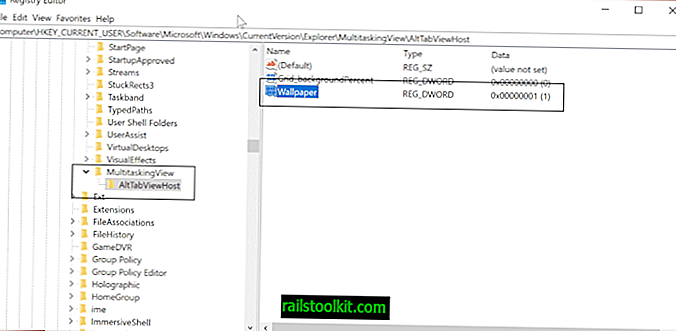
- Bruk instruksjonene ovenfor for å åpne Registerredigering.
- Gå til registernøkkelen HKEY_CURRENT_USER \ SOFTWARE \ Microsoft \ Windows \ CurrentVersion \ Explorer \ MultitaskingView \ AltTabViewHost
- Høyreklikk på AltTabViewHost, og velg Ny> Dword (32-biters) verdi.
- Navn verdien Bakgrunn.
- Sett verdien til 0 for å vise vinduer bak Alt-Tab.
- Sett verdien til 1 for å skjule vinduer bak Alt-Tab.
Demp bakgrunnen på skrivebordet
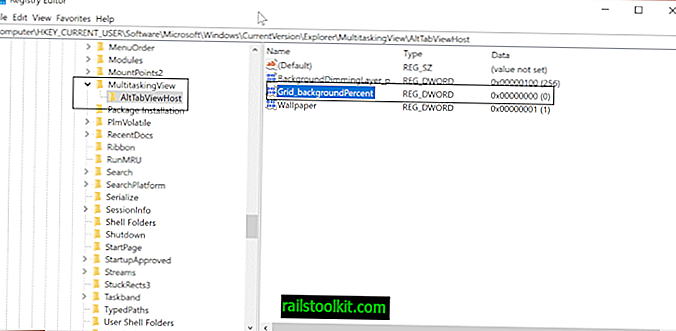
Gjør følgende for å dempe skrivebordsbakgrunnen når du bruker Alt-Tab.
- Sjekk instruksjonene ovenfor for å åpne Registerredigering.
- Gå til nøkkelen: HKEY_CURRENT_USER \ SOFTWARE \ Microsoft \ Windows \ CurrentVersion \ Explorer \ MultitaskingView \ AltTabViewHost
- Høyreklikk på AltTabViewHost, og velg Ny> Dword (32-biters) verdi.
- Navn den bakgrunnDimmingLayer_percent.
- Angi verdien i prosent, 100% er full dæmpning.
Bruk AltPlusTab for Windows
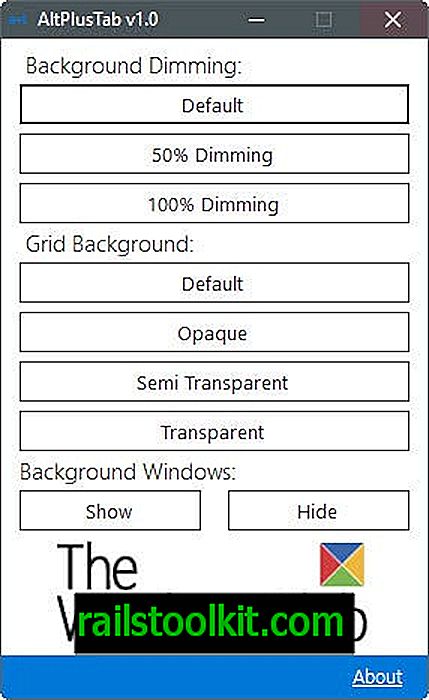
Hvis du ikke liker å redigere registeret, eller foretrekker en rask løsning, kan du bruke gratis Windows-programmet AltPlusTab i stedet. Den støtter alle tre funksjonene beskrevet ovenfor, men er mindre fleksible når det gjelder verdiene du kan stille inn.
Likevel tilbyr det en rask løsning for å endre Alt-Tab-gjennomsiktighet og bakgrunnsatferd.
Så hvordan ser det ut hvis du aktiverer alle tre funksjonene? Det kan se sånn ut
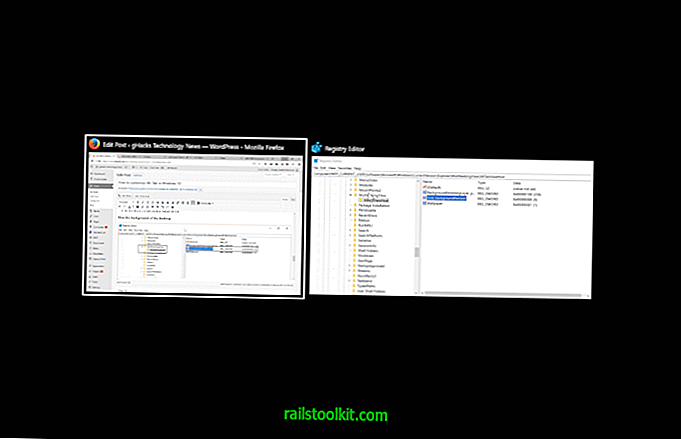
Jeg har laget et registerskript som du kan kjøre for å gjøre endringene med et enkelt dobbeltklikk. Du kan laste ned skriptet med et klikk på følgende lenke: alt-tab-registry.zip
Forsikre deg om at du redigerer verdiene i registerfilen ved å bruke en ren tekstredigerer som Notisblokk før du kjører den.
Her er det fullstendige manuset:
Windows Registerredigering versjon 5.00
; Angi åpenhet for Alt-Tab-grensesnittet mellom 00000000 (full åpenhet) og 000000100 (ingen åpenhet)
[HKEY_CURRENT_USER \ SOFTWARE \ Microsoft \ Windows \ Currentversion \ Explorer \ MultitaskingView \ AltTabViewHost]
"Grid_backgroundPercent" = dword: 00000100
; Angi om vinduer skal vises bak Alt-Tab-grensesnittet. 00000000 er nei, 00000001 er ja
[HKEY_CURRENT_USER \ SOFTWARE \ Microsoft \ Windows \ Currentversion \ Explorer \ MultitaskingView \ AltTabViewHost]
"Bakgrunn" = dword: 00000001
; Angir den svake prosentandelen av bakgrunnen, 00000000 er ingen nedtoning, 00000100 er full dæmpning
[HKEY_CURRENT_USER \ SOFTWARE \ Microsoft \ Windows \ Currentversion \ Explorer \ MultitaskingView \ AltTabViewHost]
"BackgroundDimmingLayer_percent" = dword: 000000100
Nå du : Hvordan bytter du mellom vinduer i Windows? (takk Deskmodder)